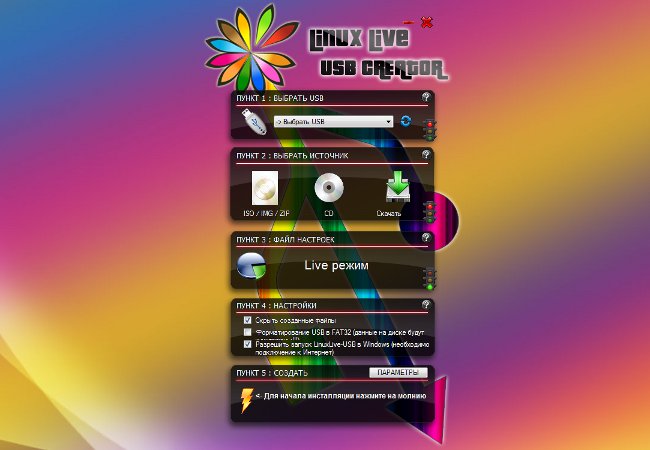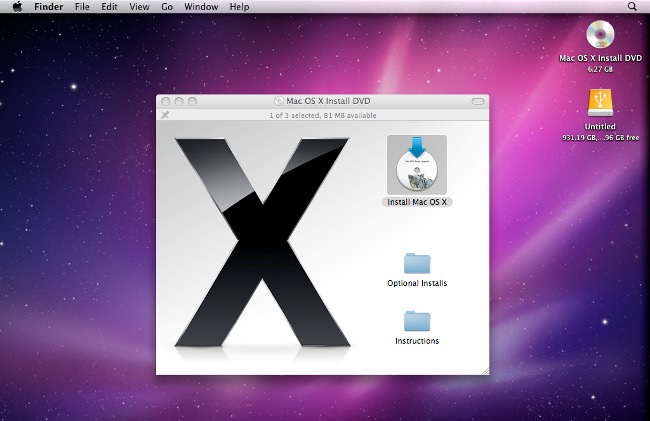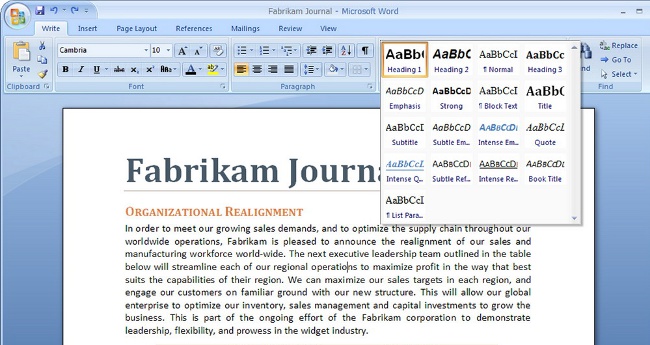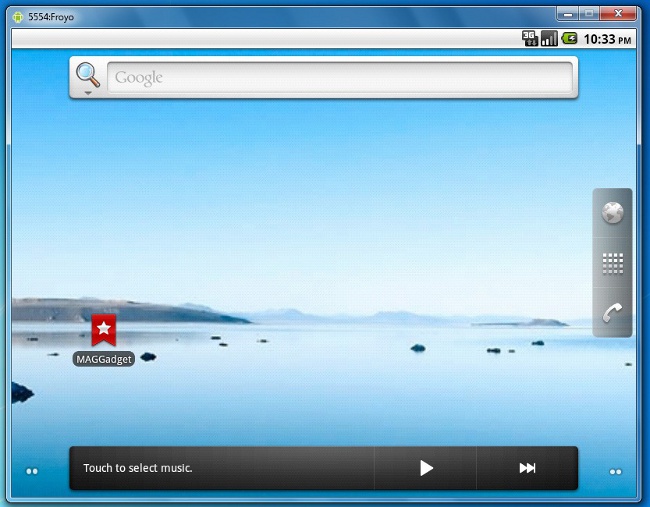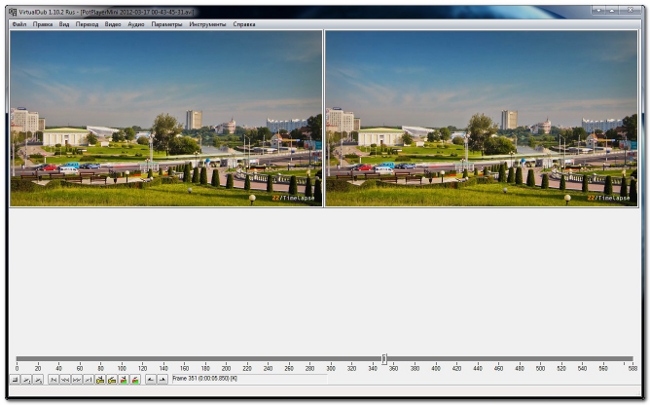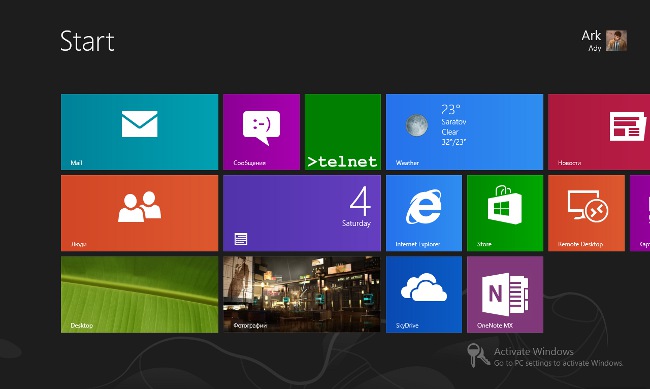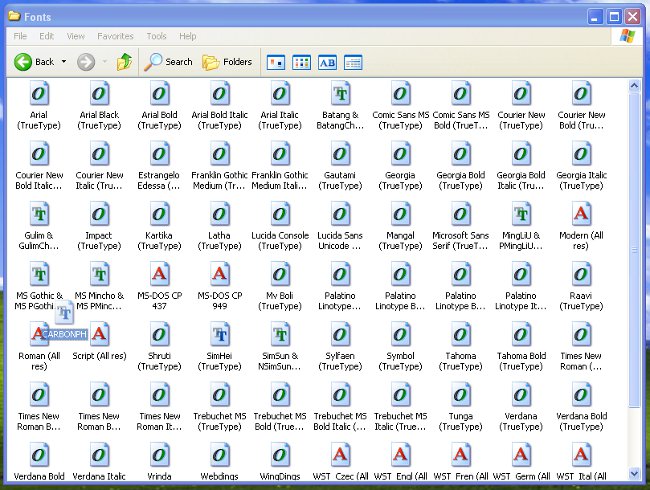वर्चुअलबॉक्स को कैसे स्थापित करें

एक विशिष्ट ऑपरेटिंग सिस्टम के साथ स्थापना और संचालन के लिए कंप्यूटर पर एक तथाकथित आभासी मशीन बनाने के लिए वर्चुअलबॉक्स प्रोग्राम की आवश्यकता है। इस लेख में, वर्चुअलबॉक्स को कैसे स्थापित करें.
यह ध्यान दिया जाना चाहिए कि यह कार्यक्रम आज बहुत लोकप्रिय है। VirtualBox के साथ, आप लिनक्स, माइक्रोसॉफ्ट विंडोज, मैक ओएस एक्स, फ्रीबीएसडी, सोलारिस, डॉस और कई अन्य ऑपरेटिंग सिस्टम स्थापित कर सकते हैं। किसी अन्य ऑपरेटिंग को स्थापित करने की आवश्यकतासिस्टम अक्सर सिस्टम की सिस्टम आवश्यकता से उत्पन्न होता है, जो कि, उदाहरण के लिए, विंडोज 7 के तहत काम नहीं कर सकता है, लेकिन यह विंडोज एक्सपी के तहत पूरी तरह कार्य करता है।
VirtualBox को स्थापित करने के लिए, सबसे पहले यह आवश्यक है कार्यक्रम की आधिकारिक वेबसाइट से वितरण डाउनलोड करें। आवेदन पूरी तरह से नि: शुल्क है, इसलिए वितरण को खोजने और डाउनलोड करने में कोई समस्या नहीं होनी चाहिए।
डाउनलोड करने के बाद, इंस्टॉलर चलाएं वर्चुअलबॉक्स अनुप्रयोग स्थापित करना कुछ भी जटिल नहीं है। स्थापना प्रक्रिया के दौरान आप की पेशकश की जाएगी स्थापना के लिए कई घटकों, जिसमें से समर्थन के लिए ड्राइवरयूएसबी-डिवाइसेस, भौतिक नेटवर्क एडेप्टर, नेटवर्क कनेक्शन का निर्माण और इतने पर कब्जा। इसके अलावा, वर्चुअलबॉक्स एपीआई के लिए समर्थन को स्थापित करना संभव है, जो कि सक्षम होगा पायथन में स्क्रिप्ट बनाएं.
स्थापना प्रक्रिया के बाद, तथाकथित प्रबंधक - प्रोग्राम वर्चुअलबॉक्स की मुख्य विंडो, जिसमें वर्चुअल मशीन बनाने, चलाने और प्रबंधित करना संभव है।
अब कार्यक्रम सेटिंग को और अधिक विस्तार से समझना जरूरी है, क्योंकि इसमें बहुत सारी बारीकियों को ध्यान में रखा जाना चाहिए। पहले मेनू दर्ज करें "फ़ाइल" और चयन करें "सेटिंग"। फिर टैब पर जाएं "सामान्य"। ड्रॉप-डाउन सूची खोजें "मशीनों के लिए फ़ोल्डर" और चयन करें "एक और ..."। अब वह फोल्डर निर्दिष्ट करें जहां आपके द्वारा बनाए गए आभासी मशीनें स्थित होंगी
फिर टैब पर जाएं "Enter"। यहाँ बनाने के लिए आवश्यक है एक मेजबान कुंजी का चयन करें, जब आप उस पर क्लिक करते हैं, तो होस्ट कंप्यूटर वर्चुअल मशीन पर स्विच करता है। डिफ़ॉल्ट रूप से यह है सही कुंजी Ctrl। इसके अतिरिक्त, इस टैब में, आप "ऑटो-कैप्चर कीबोर्ड" विकल्प को टिक सकते हैं, जो वर्चुअल मशीन को शुरू करते समय स्वचालित रूप से इनपुट पुनर्निर्देशित करेगा।
वर्चुअल मशीन बनाने के लिए, बटन पर क्लिक करें "बनाएँ"मुख्य टूलबार पर स्थितकार्यक्रम। नया वर्चुअल मशीन विज़ार्ड बनाएँ संवाद बॉक्स प्रकट होता है। सबसे पहले आपको मशीन का नाम निर्दिष्ट करना होगा, और बनाने के लिए सिस्टम का प्रकार भी चुनना होगा। इसके अलावा यह आवश्यक होगा आभासी मशीन के लिए आवंटित स्मृति का आकार निर्धारित करें.
ऑपरेटिंग सिस्टम को स्थापित करने के लिए, आपको आवश्यकता होगी वर्चुअल हार्ड डिस्क। इसलिए, अगले संवाद बॉक्स में, क्लिक करें «एक नया बनाएं ...»। यहां आपको आइटम का चयन करना चाहिए "गतिशील रूप से छवि का विस्तार"। यह सुनिश्चित करना जरूरी है कि हार्ड ड्राइव का आकार इसके बारे में जानकारी की मात्रा पर निर्भर करता है।
अगले कदम वर्चुअल मशीन में डेटा को संग्रहीत करने के लिए फ़ोल्डर का चयन करना है। अंतिम संवाद बॉक्स को क्लिक करने की आवश्यकता होगी। "समाप्त"। उसके बाद, पूरी स्क्रीन प्रदर्शित होगी। सचेत आभासी मशीन के बारे में जानकारी, जो आप चला सकते हैं और ऑपरेटिंग सिस्टम को स्थापित करने के लिए आगे बढ़ सकते हैं।
जैसा कि आप देख सकते हैं, वर्चुअलबॉक्स स्थापित करना और वर्चुअल मशीन बनाना काफी आसान है। अब आप एक कंप्यूटर पर कई ऑपरेटिंग सिस्टम के साथ काम कर सकते हैं.